Wix Grupos: adicionar e gerenciar os membros do grupo
20 min
Neste artigo
- Gerenciar membros
- Personalizar as configurações de membros
Promova uma comunidade online em torno do seu negócio. Adicione pessoas ao seu grupo para criar um espaço compartilhado para networking, colaboração e discussões. Atribua administradores de grupos para ajudar a monitorar as atividades e dê aos membros permissão para criar seus próprios grupos.
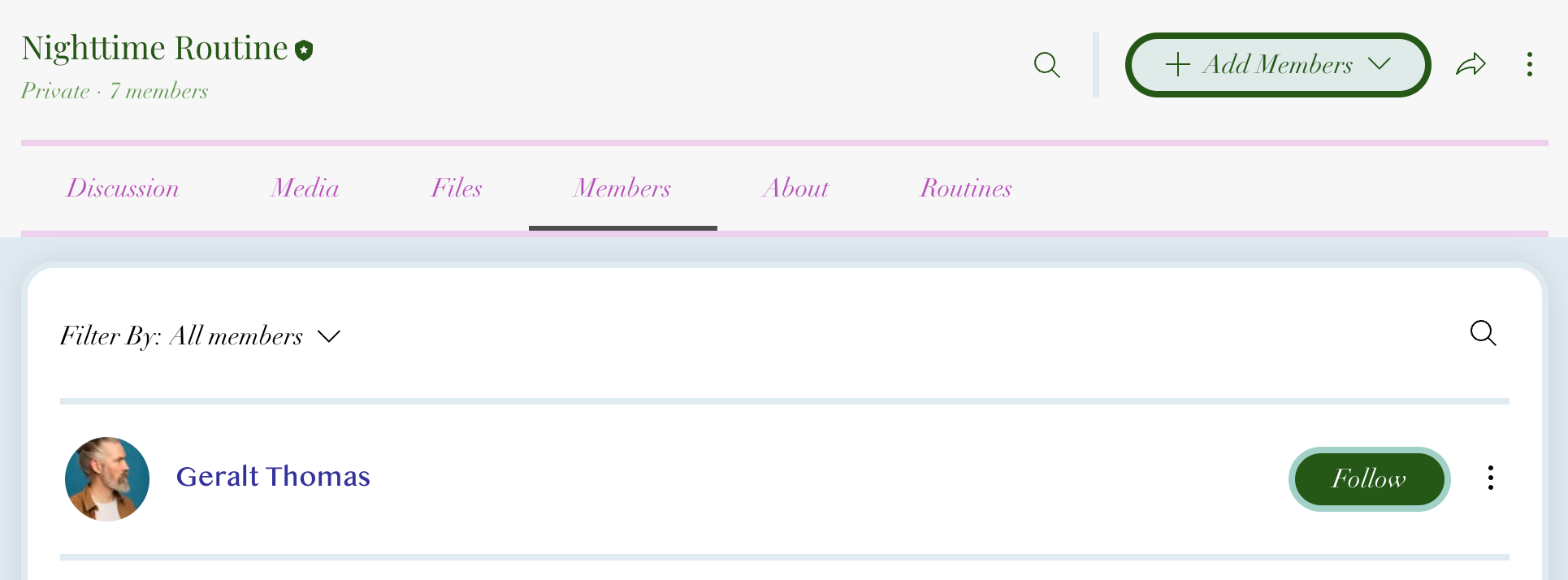
Gerenciar membros
Na aba Membros, você pode adicionar membros ao seu grupo, visualizar o perfil de um membro, revisar as respostas às perguntas para novos membros, definir membros do grupo como administradores e remover membros.
Painel de controle
App Wix
Site online
- Vá para Grupos no painel de controle do seu site.
- Clique no grupo relevante.
- Clique na aba Membros.
- Escolha o que você quer fazer a seguir:
Adicionar membros ao seu grupo
Revisar as respostas às perguntas para novos membros
Ver o perfil de um membro
Definir um membro do grupo como administrador
Remover um membro
Dica:
Os membros do seu grupo podem gerenciar suas contas diretamente da área de membros do seu site. Eles podem atualizar seu nome, ajustar preferências do site, personalizar configurações de notificação e visualizar suas assinaturas.
Personalizar as configurações de membros
Você pode personalizar as permissões e as configurações de privacidade dos seus membros. Crie e gerencie perguntas para novos membros, escolha quem pode criar grupos no seu site e limite o acesso a determinados membros.
Painel de controle
App Wix
Site online
- Vá para Grupos no painel de controle do seu site.
- Escolha o que você quer fazer a seguir:
Personalizar as permissões dos membros do seu grupo
Criar e gerenciar perguntas para novos membros
Escolha quem pode criar grupos no seu site
Limitar o acesso do seu grupo
Dica:
Saiba mais sobre como gerenciar suas configurações de privacidade de membros e sobre as configurações de privacidade dos membros do site para o Wix Grupos. Você também pode personalizar o menu de membro.




 ao lado do membro relevante e selecione Ver respostas.
ao lado do membro relevante e selecione Ver respostas.





 no canto superior direito e selecione Configurações gerais.
no canto superior direito e selecione Configurações gerais. 

